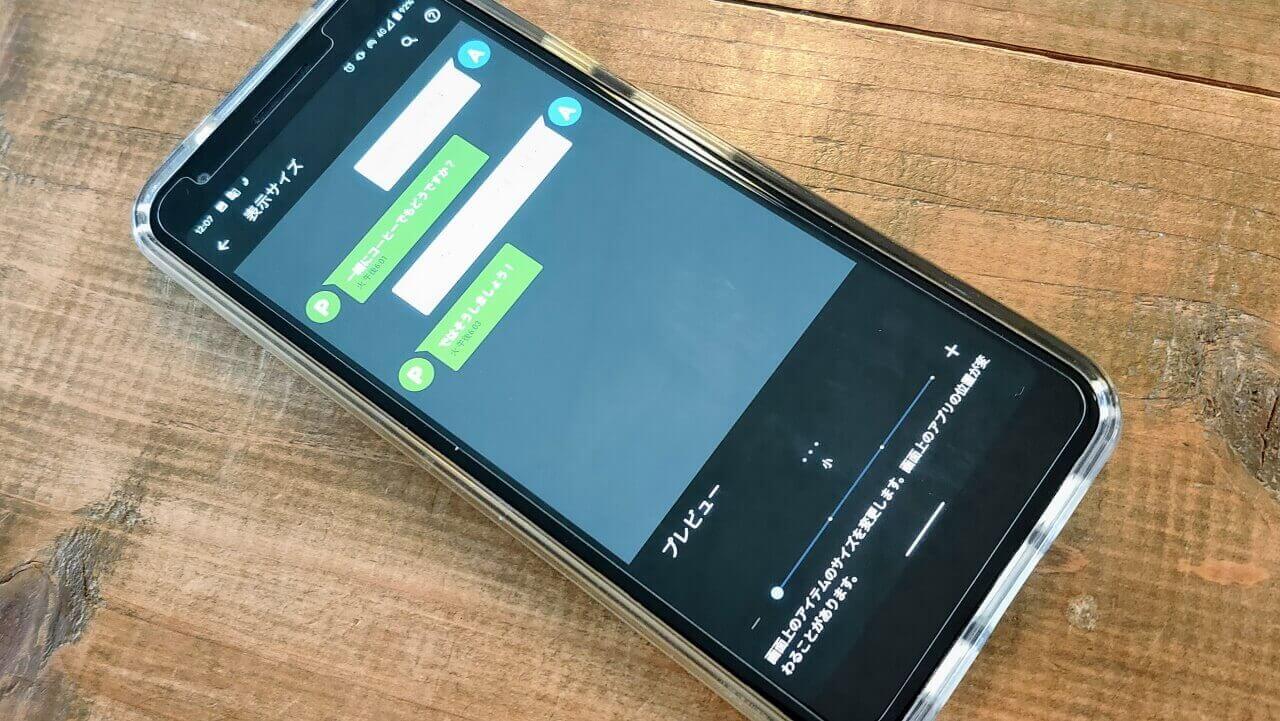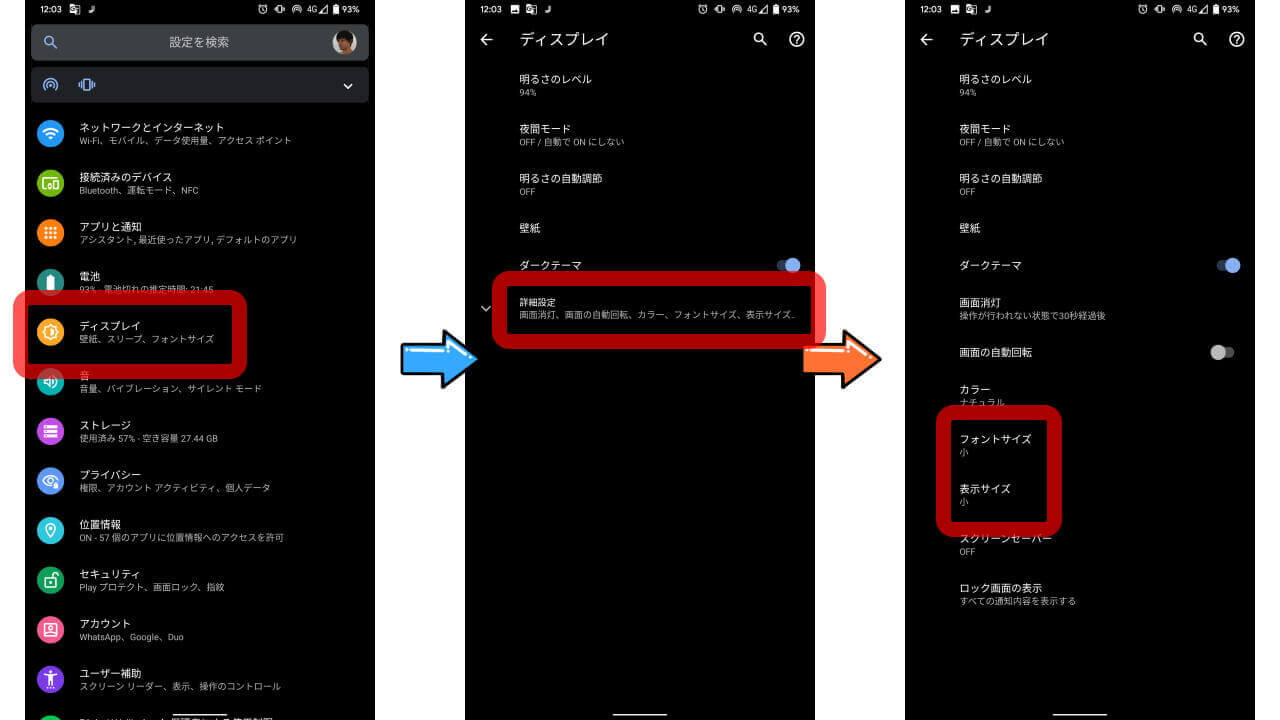- Android のフォントサイズと表示サイズを調整する設定をご紹介
- フォントサイズも表示サイズも数段階から選択可能
- プレビューを見ながら最適な表示を選択しましょう
今回の記事では、Android のフォントサイズと表示サイズを調整する設定を、ご紹介させていただきます。
Android にはフォントサイズと表示サイズを、それぞれ数段階から選択して調整する設定が搭載されています。好みの大きさを選択して、最適な見映にしましょう。
Android のフォントサイズと表示サイズを調整する設定
Android のフォントサイズと表示サイズを調整する設定は、Android 設定の[ディスプレイ]内に格納されています。
Android 設定を開いて、[ディスプレイ]→[詳細設定]とタッチして進みます。[フォントサイズ]と[表示サイズ]が、その設定です。
[フォントサイズ]と[表示サイズ]は、それぞれ数段階から選択可能。段階を選択すると画面上部にプレビューが表示されるので、好みの大きさを選択しましょう。
フォントサイズと表示サイズを好みの大きさに調整することで、これまでよりも見やすい表示にすることができます。ホーム画面のウィジェットやドロワーのアプリ配置数なども変わってくるので、いろいろ試しながら最適な表示に設定するようにしてください。